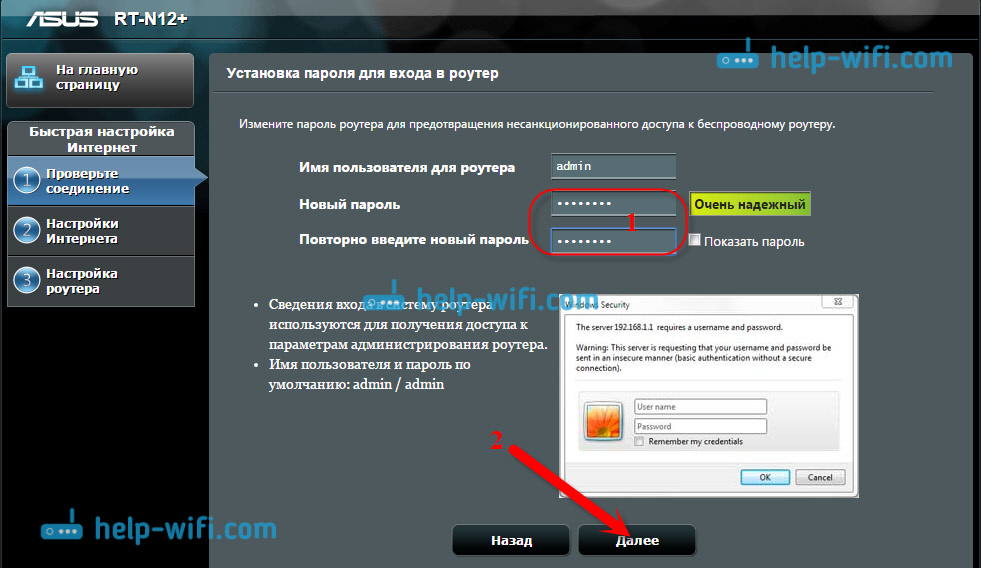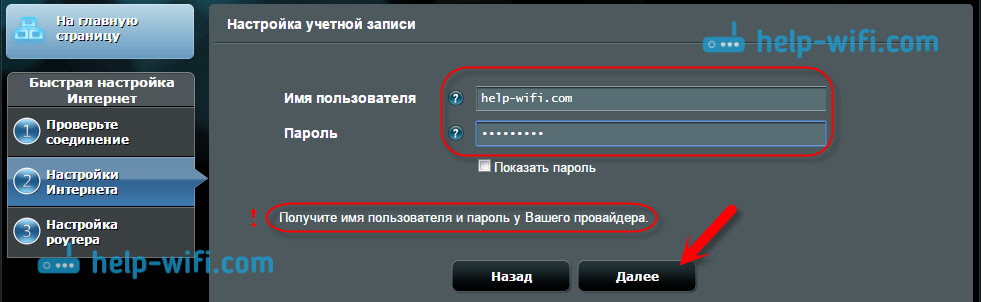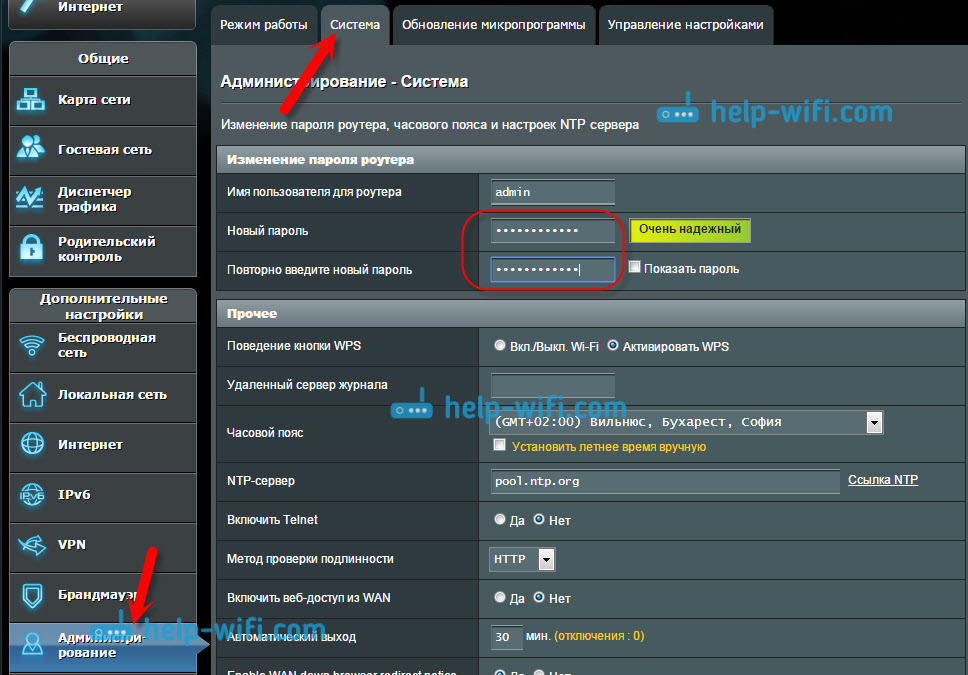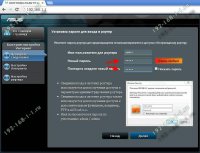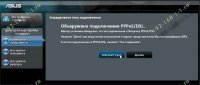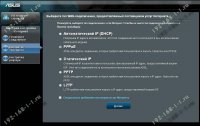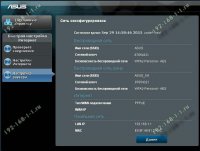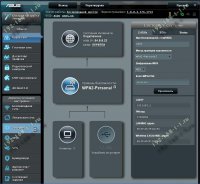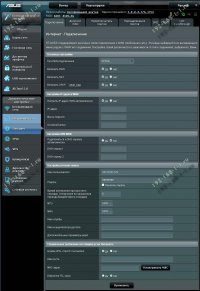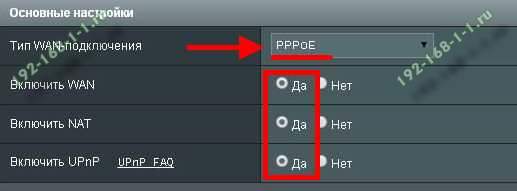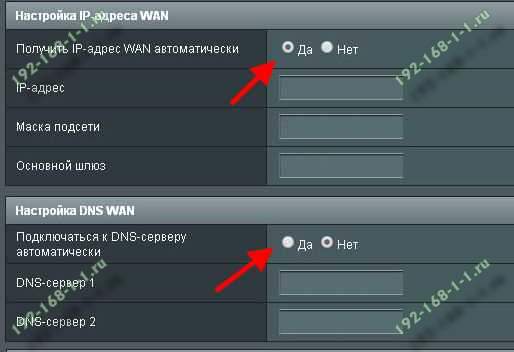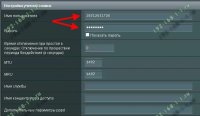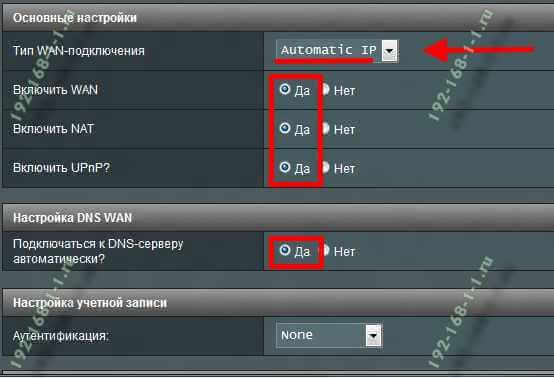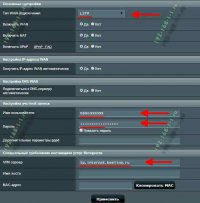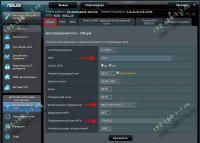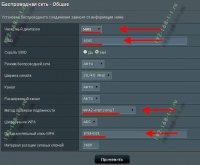Как подключить asus wifi роутер
Подключение и настройка Wi-Fi роутера Asus RT-N12. Подробно и с картинками

Настраивать будем по схеме:
Подключение и быстрая настройка Asus RT-N12+
Подключите к роутеру питание. Если индикатор питания не загорелся, то проверьте, включено ли питание кнопкой сзади роутера. Подключите в WAN разъем сетевой кабель от провайдера, или модема. А в один из 4 LAN портов подключите кабель, которым и соедините роутер с компьютером. Если у вас нет компьютера, или ноутбука, или нет сетевого кабеля, то настроить роутер можно и по Wi-Fi. Но, лучше по кабелю, потом его можно будет отключить от компьютера.
Если настраивать будете по Wi-Fi, то просто подключите ноутбук (или другое устройство, настроить можно и с планшета, или телефона) к беспроводной сети, которая появится сразу после включения роутера. Сеть будет называться Asus, она будет не защищена паролем.
Если что-то не получается, то почитайте статью о подключении ноутбука к Wi-Fi.
Заходим в панель управления
После того как все подключили, открываем любой браузер, и набираем адрес 192.168.1.1. Сразу должны открыться настройки. Если этого не происходит, или что-то у вас пошло не так, то гляньте инструкцию по входу в настройки. Мы должны увидеть мастер быстрой настройки. Для начала нажимаем кнопку Перейти.
Дальше нам предложат установить пароль на защиту настроек роутера. Это нужно сделать обязательно. Укажите два раза пароль, запишите его где-то, что бы не забыть, и нажмите кнопку Далее.
На следующей странице нам нужно в поле Имя сети (SSID) указать имя вашей Wi-Fi сети, а в поле Сетевой ключ задать пароль для подключения к этой сети. Этот пароль так же где-то запишите.
Роутер подумает и перезагрузится. Появится Wi-Fi сеть с именем, которое мы только что задали. Подключитесь к ней уже с новым паролем, который мы только что установили.
После подключения вернитесь снова к настройкам. Должно появится окно с информацией о подключении. Нажмите Далее.
Если у вас все точно так, как я описывал выше, то вам очень повезло. Скорее всего, это значит, что ваш провайдер использует технологию соединения Автоматический IP, и роутер все настроил сам. Кстати, интернет через роутер уже должен работать. На этом настройку роутера закончена.
Настройка интернета PPPoE, L2TP, PPTP (Дом.ру, Билайн) на Asus RT-N12
Если у вас провайдер использует технологию PPPoE, PPTP, L2TP, или Статический IP, то после запуска мастера быстрой настройки, после проверки соединения, роутер должен предложить вам выбрать типа вашего соединения.
Дальше, понадобится указать имя пользователя и пароль для подключения к провайдеру. Эту информацию выдает провайдер. Она так же может быть указан в договоре о подключении к интернету.
Возможно, понадобится указать еще какие-то параметры. IP-адрес, имя сервиса и т. д. Все зависит от типа соединения, и вашего провайдера.
В процессе настройки, как только роутер установит соединение с интернетом, он предложит вам настроить Wi-Fi сеть и т. д. Выполните эти настройки так, как я показывал выше в этой статье.
На этой странице вы всегда сможете задать самые важные настройки подключения к интернету. Если интернет через роутер уже работает, имя беспроводный сети и пароль вы сменили, то можете на этом закончить настройку маршрутизатора Asus. А я еще покажу, где и как можно сменить самые важные настройки.
Настройка Wi-Fi и смена пароля
Если вы хотите сменить имя вашей Wi-Fi сети, или сменить ключ, который вы используете для подключения к Wi-Fi, то сделать это можно в любой момент в настройках маршрутизатора прямо на главной странице. Просто задайте новое имя и/или пароль, и нажмите кнопку Применить.
Защита настроек роутера Asus RT-N12
Теперь, для входа в панель администратора, вы будете использовать этот пароль. Не забудьте его:) На этой странице можно еще сменить часовой пояс, назначит действие на кнопку WPS, включить Telnet и т. д.
Если вы дочитали эту статью до конца, и у вас еще есть желание что-то делать, то можете обновить прошивку своего RT-N12. По этой теме есть очень подробная инструкция.
Спасибо огромное, Сергей!
Здраствуйте, вроде настроила все правильно, узнала тип подключения(PPPoE), логин пароль, но все равно подключения нет, а при попытке загрузить вкладку выходит сообщение, что доступ к сети закрыт из за неправильного ввода учётных данных
Здравствуйте. Это что-то со стороны интернет-провайдера. Нужно звонить в их поддержку.
А что в настройках роутера? Подключение к провайдеру установлено?
На компьютере не нужно запускать подключение после настройки роутера.
подскажите пожалуйста как отключить в настройках вай фай
В этой статье я подробно показывал как отключить Wi-Fi на роутере ASUS. В настройках.
Здравствуйте, сделала взброс вай фая, после этого все вроде бы настроила, однако на компьютере вай фай есть, а вот на телефоне вроде бы подключается, однако интернета нет
Здравствуйте. Нужно проверять настройки роутера (параметры подключения к интернету). Скорее всего неправильно настроили.
Спасибо за оперативность
Без какого модема? К Asus RT-N12 можно подключить интернет напрямую. Но только подключение через обычный Ethernet. Если у вас ADSL (через телефонный кабель), то напрямую к Asus RT-N12 его не подключить, только через модем.
Доброй ночи.можно ли на этом роутере увеличить радиус действия wi-fi?
Здравствуйте. С помощью настрое? Нет. Разве что изменив расположение роутера в доме.
Здравствуйте, продавец рекомендует приобрести адаптер для роутора. Это обязательно? Какой подойде, как его подключать?
Здравствуйте. Какой еще адаптер для роутера? Для чего?
Привет! Скажи, в этом роутере можно настроить отключение на ночь?
Привет. Да, там должен быть беспроводной планировщик.
Все настроила, но на смартфоне пишет подключено без доступа к интернету
Елена, чтобы я смог вам что-то подсказать, мне нужно узнать больше конкретной информации по проблеме.
Вечер добрый. Забыл пароль для входа в настройки роутера. Сброс ничего не меняет. Admin/admin не подходит. Как еще можно сбросить до заводских? Help
admin/admin.
Сделайте сброс по инструкции. В том числе по схеме 30/30/30.
Вы оставили вопрос и уже через два часа пишете следующее сообщение, где жалуетесь, что нет вашего вопроса. В выходной день. Вы серьезно?
не открывается адрес 192.168.1.1, даже при прямом подключении кабеля провайдера- при том
Если бы вы прочитали эту статью и другие, ссылки на которые я оставлял, вы бы это не писали. Ноутбук должен быть подключен только к роутеру. Интернет к ноутбуку подключать не нужно. Для входа в настройки роутера интернет не нужен.
Пожалуйста, объясните доходчиво, как настроить данный роутер
Выше инструкция, которая полностью посвящена настройке конкретно этого роутера. Извините, что как еще подробнее объяснить, я не знаю.
Нет, я забеспокоился, что мой вопрос не виден. Извините ). Всё, что Вы сейчас уточнили- понятно… Но эффекта нет! Может быть причиной Windows XP на ноутбуке? Если да, то реально настроить роутер через планшет?
Реально настроить роутер через планшет.
1. Сделайте на роутере сброс настроек.
2. Подключите планшет к Wi-Fi сети роутера. По умолчанию сеть обычно называется «ASUS».
3. Откройте на планшете браузер и перейдите по адресу 192.168.1.1
Вы знаете какой тип подключения использует ваш провайдер? Вы кабель от провайдера подключили в WAN-порт роутера?
Я не понимаю в чем проблема. Честно.
С любого компьютера можно зайти в настройки роутера.
Конечно, все оговоренные кабели я подключил- и от провайдера к роутеру тоже! Но, как я понял, для открытия адреса с настройками роутера кабель от провайдера на этом этапе не требуется, нужно только соединить комп. с роутером- по кабелю, или по WiFi, и через браузер по этому адресу (генерируемому роутером) должен открываться интерфейс настроек роутера, так? Ничего не открывается! Ладно…
Сейчас буду пробовать настраивать роутер через Планшет, он настройки открывает… Данные, которые у меня есть в регистр. карте договора с провайдером: Имя машины, IP-адрес, Внешний канал- закрыт, MAC адрес, Шлюз, Маска, DNS1, DNS2, Порт №9. Скажите пожалуйста, с этими данными можно наконец-то достигнуть недосягаемого- интернета по Wifi с роутера ASUS?? )) Или без приглашения спеца от провайдера, несмотря на потраченное время, всё-таки, не обойтись?? ) С уважением.
Да, можно. У вас еще и привязка по MAC-адресу? Ok. Тип подключения похоже «Статический IP».
Подключаете кабель от провайдера к роутеру. С планшета заходите в настройки роутера. У вас это получается.
1. В настройках переходите в раздел «Интернет» и выбираете «Тип WAN-подключения» — «Статический IP».
2. Прописываете (в соответствующих полях) IP-адрес, Шлюз, Маска, DNS1, DNS2.
3. Там же ниже прописываете MAC-адрес.
4. Сохраняете настройки. После сохранения интернет через роутер должен заработать.
Если не помогает — звоните в поддержку провайдера. Они помогут настроить. Чтобы не было вопросов — прикрепляю скриншот.
Эти данные я давно уже пробовал вносить, но… за этим-то что, как включить интернет? ) Возникает опять «вход в роутер» и… войти не получается.
Просто сохраняем настройки, роутер подключается к провайдеру (если вы правильно задали все настройки) и начинает раздавать интернет.
Если сами не можете разобраться, то лучше обратится к специалистам. Они все настроят.
По прежнему результат нулевой (((. Вроде- всё «настроено», но интернета-то нет! Капец- подключить антенку неразрешимая проблема! ))) Что такое «имя хоста»?
…Ситуация такая… Какой-то роутер от провайдера установлен на чердаке нашего многоквартирного дома, от него один из интернет-кабелей заведён в мою квартиру… Таким образом, данные из моего договора- это именно то, что следует вводить в настроечном интерфейсе моего внутриквартирного роутера? Всё правильно с этим?
Владислав, эти вопросы вы должны задавать своему интернет-провайдеру.
Здравствуйте снова! Я- по роутеру, который не подключался в выходгные… ) В пн. я обратился по тел. к провайдеру… Говорю- подключаю роутер, все данные занёс через планшет в настройки роутера, WiFi есть, а интернета нет… Далее в настройках открывается возможность внести имя хоста, спрашиваю- что это такое? Оператор говорит » а-а, вижу, сейчас… просто нужно немножко подождать». Говорю- так, я должен был вам сообщить, что ставлю роутер?? Он говорит- конечно, смена оборудования… В общем, так я и не узнал, что такое «имя хоста». После этого интернет на планшете сразу появился, а на ноуте- по прежнему ничего. Я опять к оператору с вопросами: сетевые подключения и т. д… В общем всё OK, пакеты принимаются/отдаются, а и-нета по факту нет. Оператор говорит, читайте в нете на планшете, как пропинговать Windows XP, адрес какой-то озвучил- 8.8.8.8, …или вам нужно инженера звать- с XP разбираться. А у меня уже сил нет… Потом опять обратился к ноуту- а интернет-то появился! ))
И вот сейчас такая ситуация: после перезагрузки компа всё нормально- интернет есть. Оставляешь в спящем режиме не на долго, открываешь- есть. Подольше- по разному, бывает, что пропадает, и не возможно вернуть его обратно, при том, что значок подключения по WiFi- всё нормально «подключено». В табличке управления от этого значка есть команда «исправить», иногда «подключение исправляется», иногда нет, из-за «невозможности очистить кэш». Но вся эта индикация никак не связана с реальным наличием интернета- такое впечатление. Ооочень редко все эти «танцы» с различными командами вкл./откл./иправить и т.п. приводят к появлению и-нета, который может потом пропасть снова. И только перезагрузка компа является гарантом, что нормальный интернет появится.
Может быть, подскажете какую-нить настройку, или на что обратить внимание, чтобы владеть ситуацией и понимать «что от чего берётся, и как это всё называется»? Например, на планшете тоже сначала после нового его включения интернет пропадал, но там есть настройка «подключаться автоматически», после включения которой стало всё чётко. Может, на ноуте с Windows XP тоже есть что-то такое… СПАСИБО!
Как выполнить настройку роутера ASUS
Роутеры Asus являются надежными в эксплуатации приборами, но при неправильной настройке возможны серьезные сбои в их работе. Чтобы избежать негативных последствий от неверно введенных значений при подключении устройства, следует воспользоваться пошаговой инструкцией, изложенной в этой статье.
Подключение к компьютеру
Первая операция, которую необходимо выполнить, — подключиться правильно к роутеру Asus. При выполнении этой работы также можно допустить серьезные ошибки, поэтому чтобы соединение с ноутбуком или системным блоком прошло успешно, необходимо выполнить работу в такой последовательности:
После проведенных выше операций можно приступить к непосредственной настройке роутера Asus.
Особенности подключения ноутбуков
У небольших моделей ноутбуков может отсутствовать порт LAN, поэтому их невозможно подключить, используя проводное соединение. В такой ситуации не остается ничего другого, как сконнектить устройства по Wi-Fi.
Для выполнения этой операции необходимо зайти на лэптопе в раздел установки беспроводного соединения, найти сеть Asus и подключиться к ней, используя пароль. Последовательность секретных символов можно обнаружить на нижней плоскости роутера на наклейке.
Если номер для подключения роутера был изменен и забыт или не был известен, как, например, при покупке б/у устройства, то потребуется сбросить установки прибора до заводских значений. Для этого необходимо нажать на соответствующую кнопку RESET, расположенную на корпусе устройства.
Как открыть настройки
Настройки роутера Asus можно изменить только в веб-интерфейсе устройства. Чтобы открыть страницу, где возможно будет ввести необходимые значения для маршрутизатора, достаточно включить компьютер и запустить любой интернет-обозреватель. Если ранее соединение компьютера с роутером было осуществлено правильно, то в адресной строке необходимо ввести IP-адрес роутера, который также можно найти на корпусе прибора. Если АйПи не удалось найти, то следует указать вместо цифрового значения следующий адрес: «router.asus.com».
На открывшейся новой странице необходимо ввести имя пользователя и пароль. По умолчанию стандартными значениями для обоих полей являются оба значения «admin», но если приобретается б/у устройство и пароль, и логин от роутера Asus изменены, то следует сбросить значения параметров роутера до заводских значений с помощью кнопки RESET, расположенной на корпусе этого устройства.
После ввода данных для входа и нажатия кнопки «Sing in» пользователь попадает на страницу настроек роутера Асус.
Настройка Wi-Fi-сети
Для подключения по Wi-Fi требуется выполнить следующие действия:
Для большинства модификаций роутера Асус этих настроек достаточно, но чтобы сделать соединение более безопасным, рекомендуется сменить пароль, необходимый для подключения устройств.
Установка пароля
Для установки пароля необходимо произвести действия в том же разделе «Беспроводная сеть»:
Настройка интернет-соединения
Чтобы подключение к Интернету состоялось, потребуется настроить доступ к всемирной паутине. Для этой цели потребуется использовать данные, которые были предоставлены провайдером. Установка параметров роутера для выхода в Интернет также осуществляется в программе веб-интерфейса. В зависимости от типа подключения последовательность действий может незначительно отличаться.
Настройка PPPoE
Многие интернет-провайдеры, предоставляющие свои услуги на территории Российской Федерации используют протокол PPPoE. Для того чтобы настроить соединение этого типа, потребуется пройти по следующей цепочке действий:
Настройка PPTP
Если известно, что интернет-провайдер предоставляет доступ в Интернет по протоколу PPTP, то для внесения изменений необходимо:
Настройка 2 L2TP
Настройка роутера для работы через протокол L2TP осуществляется аналогичным образом. Как и при внесении изменений, описанных выше, необходимо выполнить следующие действия:
Установка пароля на интерфейс маршрутизатора
Если компьютером, на котором были введены настройки для маршрутизатора Асус, могут воспользоваться посторонние люди, то для защиты интерфейса роутера можно установить пароль. Для этой цели необходимо осуществить следующие действия:
Для того чтобы не забыть важную информацию для доступа к установке основных параметров роутера, рекомендуется записать ее и сохранить в надежном месте.
Советы и рекомендации
Вышеизложенные рекомендации о том, как настроить роутер Asus, проверены на практике многими владельцами маршрутизаторов этой фирмы. Но при внесении изменений всегда может пойти что-то не так, и оборудование может не работать. Следующие рекомендации помогут устранить поломки:
Заключение
Роутеры Асус пользуются большой популярностью у владельцев компьютерного оборудования и мобильных устройств. Такое доверие потребителей можно объяснить только высоким качеством изделий и вполне доступной ценой.
Видео по теме
Настройка роутера ASUS
Быстрая настройка Интернет на роутере Асус
Первый раз попав в веб-конфигуратор, Вы увидите приглашение мастера быстро настроить аппарат. Соглашаемся. Первым шагом будет обязательная смена используемого по умолчанию пароля на доступ:
Вместо используемого по умолчанию «admin» поставьте любой другой. Желательно чтобы он был более-менее сложный: состоять из 7-8 символов, содержать буквы латинского алфавита, цифры и специальные символы @#$%&.
Следующим шагом будет выбор типа подключения к Интернету:
На следующем шаге выполним настройку беспроводной сети Вай-Фай:
На последнем шаге мастера Вы увидите сводную информацию:
Нажимаем «Далее» и переходим на карту сети.
Как настроить маршрутизатор ASUS для Ростелеком, ТТК и Дом.ру
Данная инструкция актуальная для роутеров ASUS RT-N10, RT-N11P, RT-N12, RT-AC51U, RT-AC52U, RT-N56U и RT-N66AU, а так же для всех иных моделей, работающих на программном обеспечении ASUSWRT (веб-интерфес в темных тонах).
Для того, чтобы настроить соединение с провайдером, переходим в раздел «Интернет», вкладка «Подключение». Выглядит она следующим образом:
В большинстве филиалов крупнейших российских провайдеров Ростелеком, ТТК и Дом.ру используется протокол PPPoE. Выбираем его в поле «Тип WAN-подключения»:
Обязательно обратите внимание, чтобы были установлены флажки «Да» для WAN,NAT и UPnP.
Ниже обратите внимание чтобы были установлены флажки «Да» для пунктов «Получить IP-адрес WAN автоматически» и «Подключаться к DNS-серверу автоматически»:
В разделе «Настройка учётной записи» надо указать Логин и пароль на подключение роутера ASUS к Интернету, которые Вам выдали при заключении договора.
Никакие параметры более изменять не надо. Нажимаем кнопку «Применить» и проверяем доступ в Интернет.
Динамический IP (DHCP IPoE)
В некоторых филиалах провайдеров Ростелеком и ТТК используется тип подключения «Динамический IP» когда адрес роутер получает от DHCP-сервера провайдера и никаких иных соединений и протоколов использовать не надо.
Для настройки надо тип WAN выбрать «Automatic IP»(Автоматический IP).
Обязательно проверьте, чтобы были отмечены все пункты, указанные на рисунке.
Особенно обратите внимание на то, что адреса серверов DNS так же должны получаться устройством автоматически.
Как настроить роутер ASUS для Билайн
В сети Интернет провайдер Билайн использует для подключения протокол L2TP:
Получение IP-адреса и DNS-сервера оставляем в автоматическом режиме.
В настройках учетной записи вводим «Имя пользователя» (обычно это лицевой счёт) и пароль, который выдали представители оператора.
Остаётся только ввести адрес VPN-сервера Билайн: tp.internet.beeline.ru
Нажимаем кнопку «Применить».
Настройка Wi-Fi (сеть Вай-Фай)
Для того, чтобы настроить обычную сеть WiFi в диапазоне 2.4 GHz на роутерах ASUS, надо в главном меню выбрать пункт «Беспроводная сеть» и вкладку «Общие»:
В поле SSID надо ввести название создаваемой сети Вай-Фай. В этом качестве можно использовать любое слово на английском. Затем надо выбрать метод проверки подлинности «WPA2-Personal» и ввести пароль в поле «Предварительный ключ WPA». Как правило, более ничего менять не нужно, так как по умолчанию выставлены самые оптимальные параметры.
Чтобы настроить WiFi 5 ГГц на роутерах АСУС (RT-AC51U, RT-AC52U, RT-AC55U,RT-N56U, RT-AC66AU и AC68U), надо в поле «Частотный диапазон» выставить значение 5 GHz:
А дальше всё точно так же, как обычно: прописываем «SSID»(желательно чтобы он немного отличался от того, который используется на 2,4 GHz), указываем метод проверки «WPA2-Personal» и пароль на WiFi, Нажимаем кнопку «Применить».
Старый веб-интерфейс
Если у Вас используется старая прошивка роутеров ASUS выполненная в сине-голубых тонах(RT-G32, WL-520GC и т.п.), то в этом случае просто действуйте по аналогии. Вот несколько видео-инструкций, которые Вам могут пригодится: